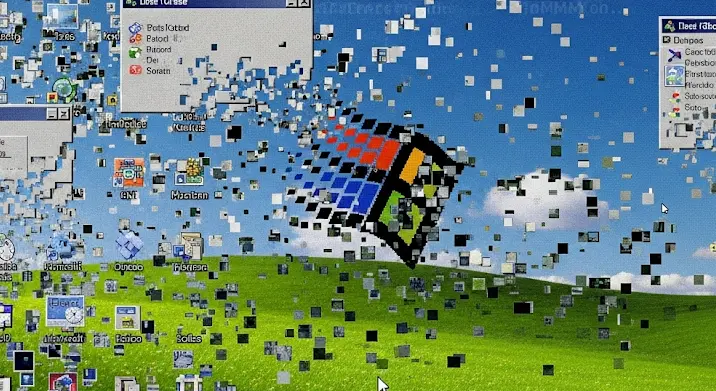A Windows indítási problémák a legfrusztrálóbbak közé tartoznak, hiszen az ember úgy érzi, hogy a számítógépe teljesen használhatatlan. De ne ess kétségbe! Ebben a cikkben átfogóan foglalkozunk a leggyakoribb okokkal és megoldásokkal, hogy minél hamarabb újra működőképes legyen a géped.
Miért nem indul el a Windows? A leggyakoribb okok
Számos oka lehet annak, hogy a Windows nem indul el. A probléma lehet hardveres, szoftveres, vagy a kettő kombinációja. Nézzük meg a leggyakoribbakat:
1. Hardveres problémák
- Merevlemez meghibásodása: A merevlemez, ahol az operációs rendszer található, meghibásodhat. Ez lehet fizikai sérülés vagy logikai hiba.
- RAM problémák: A hibás RAM (memória) is okozhat indítási problémákat.
- Tápellátási problémák: A tápegység nem biztosítja a megfelelő feszültséget a komponensek számára.
- Egyéb hardveres konfliktusok: Újonnan behelyezett hardvereszközök (videokártya, hangkártya stb.) inkompatibilitást okozhatnak.
2. Szoftveres problémák
- Sérült rendszerfájlok: A Windows működéséhez elengedhetetlen rendszerfájlok sérülhetnek vírusfertőzés, helytelen szoftvertelepítés vagy egyéb okok miatt.
- Illesztőprogram problémák: A hibás vagy elavult illesztőprogramok (driverek) szintén okozhatnak indítási hibákat.
- Boot Manager problémák: A Boot Manager felelős az operációs rendszer betöltéséért. Ha ez sérült, a Windows nem tud elindulni.
- Vírusfertőzés: A vírusok és más kártevők súlyosan károsíthatják a rendszert, ami indítási problémákhoz vezethet.
- Hibás frissítés: A Windows frissítések néha problémákat okozhatnak, különösen, ha a frissítés közben valami megszakad.
Hibaelhárítási lépések – Hogyan javítsd meg a Windows indítási hibáit?
Most, hogy tisztáztuk a leggyakoribb okokat, nézzük, hogyan javíthatod meg a Windows indítási hibáit:
1. Biztonságos mód (Safe Mode)
Az első lépés mindig a Biztonságos mód indítása. Ez a mód csak a legszükségesebb illesztőprogramokat tölti be, így ha a probléma egy hibás illesztőprogramban rejlik, a Windows el tud indulni. A Biztonságos mód eléréséhez:
- Indítsd újra a számítógépet.
- Amikor a Windows logó megjelenik, nyomd le az F8 gombot (vagy a Shift+F8 kombinációt) többször egymás után.
- Válaszd ki a „Biztonságos mód”-ot a megjelenő menüből.
Ha a Windows elindul Biztonságos módban, akkor a probléma valószínűleg egy illesztőprogrammal vagy egy nemrég telepített szoftverrel van. Próbáld meg eltávolítani a legutóbbi szoftvereket vagy frissíteni az illesztőprogramokat.
2. Automatikus Javítás (Startup Repair)
Ha a Biztonságos mód sem működik, próbáld meg az Automatikus Javítást. Ez egy beépített eszköz, amely megpróbálja automatikusan kijavítani a Windows indítási problémáit.
- Indítsd újra a számítógépet.
- Ha a Windows nem indul el, akkor automatikusan el kell indulnia az Automatikus Javításnak. Ha nem, akkor a Windows telepítőlemezéről vagy USB-ről kell indítanod a gépet.
- A telepítőben válaszd a „Számítógép javítása” lehetőséget.
- Válaszd a „Hibaelhárítás” -> „Speciális beállítások” -> „Automatikus Javítás” lehetőséget.
3. Rendszer-visszaállítás (System Restore)
A Rendszer-visszaállítás visszaállítja a rendszert egy korábbi időpontra, amikor még jól működött. Ez segíthet, ha a probléma egy nemrég telepített szoftverrel vagy illesztőprogrammal van.
- Kövesd az Automatikus Javítás lépéseit a „Speciális beállítások”-hoz való eljutáshoz.
- Válaszd a „Rendszer-visszaállítás” lehetőséget.
- Válassz egy visszaállítási pontot, és kövesd az utasításokat.
4. Parancssor (Command Prompt)
A Parancssor használatával számos problémát megoldhatsz. Néhány hasznos parancs:
bootrec /fixmbr– Megjavítja a Master Boot Recordot.bootrec /fixboot– Megjavítja a Boot Sectort.bootrec /scanos– Keresi a telepített operációs rendszereket.bootrec /rebuildbcd– Újraépíti a Boot Configuration Datát.sfc /scannow– Ellenőrzi és kijavítja a sérült rendszerfájlokat.chkdsk /f /r C:– Ellenőrzi a C: meghajtót a hibákra és megpróbálja kijavítani azokat. (Fontos: ez hosszú időt vehet igénybe!)
A Parancssor eléréséhez kövesd az Automatikus Javítás lépéseit a „Speciális beállítások”-hoz való eljutáshoz, majd válaszd a „Parancssor” lehetőséget.
5. Telepítőlemezről vagy USB-ről történő indítás
Ha semmi más nem működik, akkor a Windows telepítőlemezéről vagy USB-ről kell indítanod a gépet, és újratelepítened a Windows-t. Ez a végső megoldás, mivel minden adatod törlődik a meghajtóról (ha nem választasz egyedi particionálást a telepítés során). Mielőtt ezt megteszed, próbálj meg menteni minden fontos adatot egy külső merevlemezre, ha lehetséges.
Megelőzés
A legjobb, ha megelőzöd a Windows indítási problémákat. Néhány tipp:
- Tartsd naprakészen a Windows-t és az illesztőprogramokat.
- Használj vírusvédelmi szoftvert.
- Készíts rendszeres biztonsági mentéseket.
- Ne telepíts megbízhatatlan forrásból származó szoftvereket.
- Óvatosan bánj a hardverrel.
Reméljük, hogy ez a cikk segített megérteni a Windows indítási problémáit és megtalálni a megoldást a te esetedben. Ha a fenti lépések egyike sem működik, akkor érdemes szakemberhez fordulni.